win8专业版系统得到WindowsApps文件夹权限的详细图文详细教程
Windows 8是美国微软开发的新一代操作系统,Windows 8共有4个发行版本,分别面向不同用户和设备。于2012年10月26日发布。微软在Windows 8操作系统上对界面做了相当大的调整。取消了经典主题以及Windows 7和Vista的Aero效果,加入了ModernUI,和Windows传统界面并存。同时Windows徽标大幅简化,以反映新的Modern UI风格。前身旗形标志转化成梯形。
Windows 8是美国微软开发的新一代操作系统,Windows 8共有4个发行版本,分别面向不同用户和设备。于2012年10月26日发布。微软在Windows 8操作系统上对界面做了相当大的调整。取消了经典主题以及Windows 7和Vista的Aero效果,加入了ModernUI,和Windows传统界面并存。同时Windows徽标大幅简化,以反映新的Modern UI风格。前身旗形标志转化成梯形。
近期很多用户询问小编win8专业版系统WindowsApps文件夹怎么都是打不开,想要打开WindowsApps文件夹就要得到WindowsApps权限,不然就无法对其进行修改操作,那么Win8系统要如何得到WindowsApps权限呢?下面小编告诉大家详细的教程。
具体方法如下:
1、Win应用默认在...\ProgramFiles\WindowsApps (系统盘中),默认为隐藏状态;
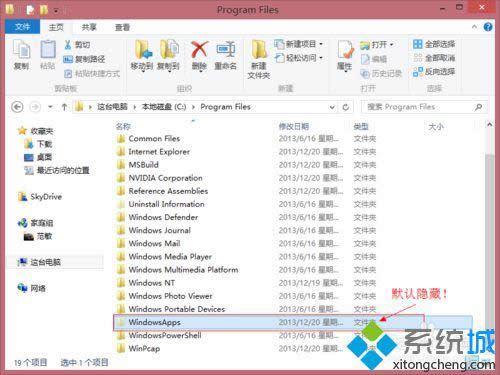
2、首先我们需要先显示隐藏文件,这里我们可以在文件夹上方的“菜单栏”选择“查看”,然后勾选“隐藏的项目”即可;
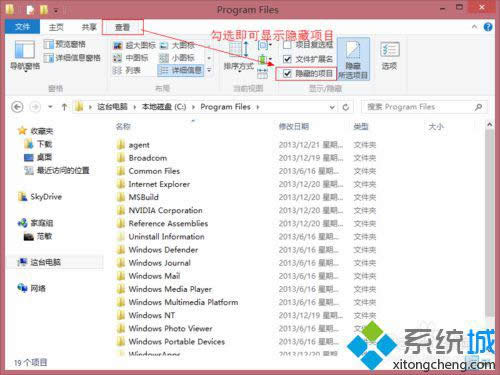
3、不过这个文件夹必须要有管理员权限并且正确授权才可以查看。 那么我们要怎么样才能访问这个文件夹呢;
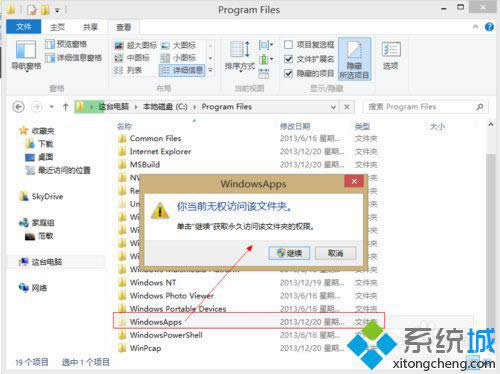
4、这里我们点击“继续”,在弹出访问被拒绝的提示中选择“安全选项卡”,这时候我们就进入了WindowsApps文件夹属性;
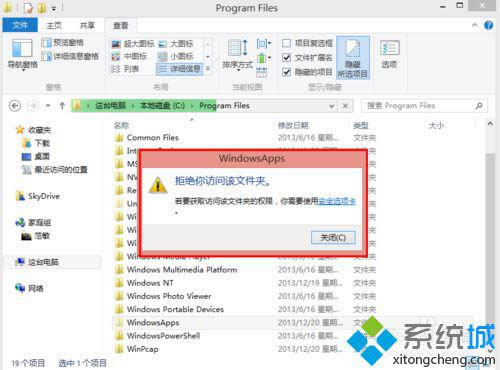
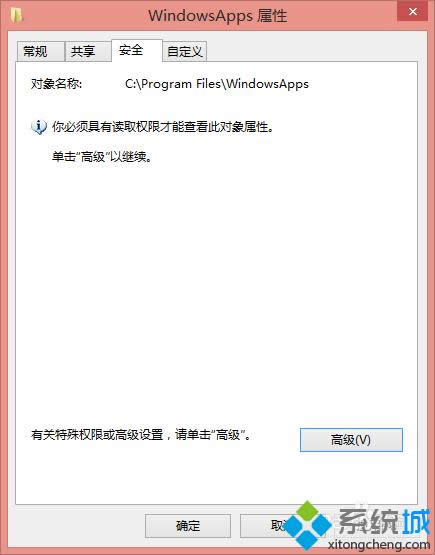
5、这里我们在“安全”选项卡下选择“高级”进入WindowsApps的高级安全设置;
这里我们可以看到在所有者这栏显示“无法显示当前所有者”,也就是没有所有者,点击后面的“更改”。
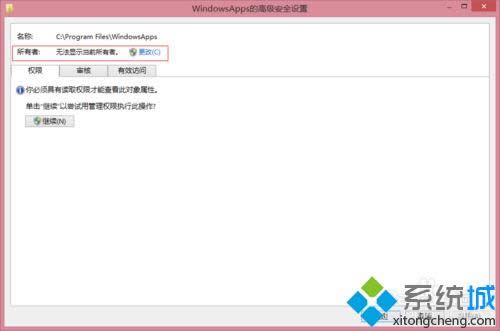
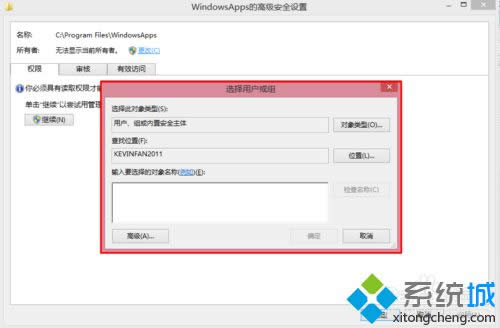
6、这里我们点击对话框左下方的“高级”命令,弹出“选择用户或组”,接着我们点击“立即查找”,在下方对话框就会显示具有各项管理员权限的用户名了;
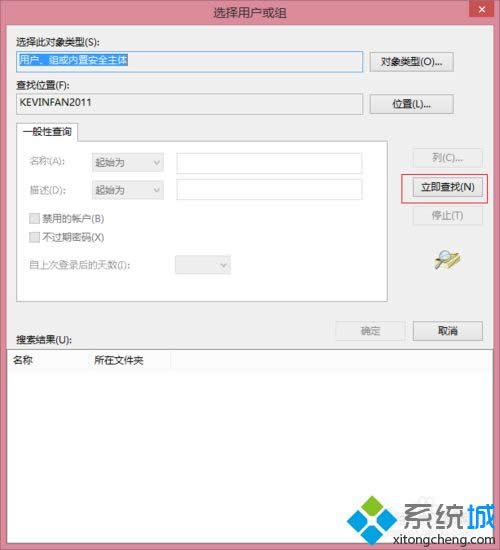
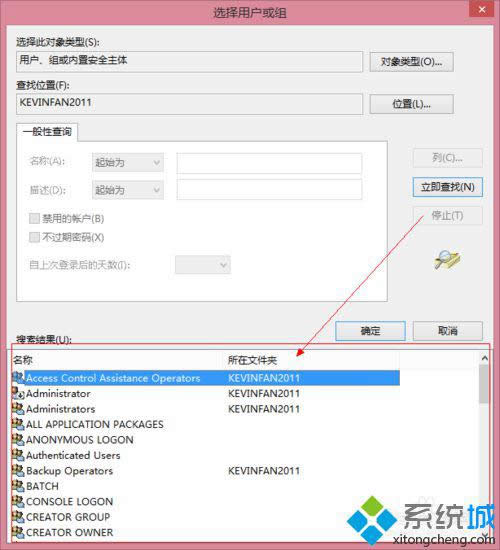
7、 找到你的用户账户名称选中,然后勾选下方的“替换子容器和对象的所有者”,然后点确定,该文件夹会重新授权,接着便可以访问了。
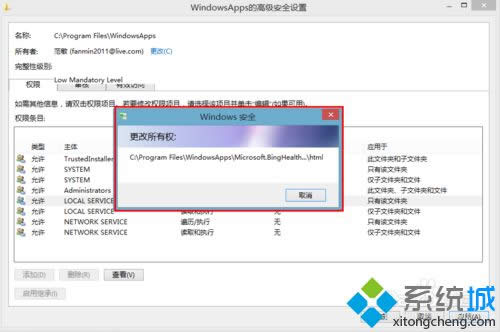
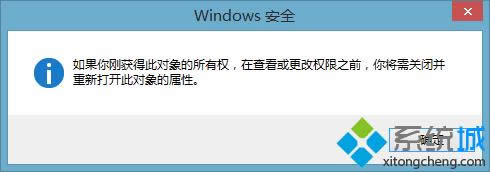
按照上述教程设置之后win8专业版系统得到WindowsApps文件夹权限,这样就可以对WindowsApps文件夹进行修改了。
Windows 8是对云计算、智能移动设备、自然人机交互等新技术新概念的全面融合,也是“三屏一云”战略的一个重要环节。Windows 8提供了一个跨越电脑、笔记本电脑、平板电脑和智能手机的统一平台。
Windows 8是对云计算、智能移动设备、自然人机交互等新技术新概念的全面融合,也是“三屏一云”战略的一个重要环节。Windows 8提供了一个跨越电脑、笔记本电脑、平板电脑和智能手机的统一平台。